باستخدام هذا الخيار، يمكنك تعيين Q-Dir كتطبيق افتراضي لجميع المجلدات. وهذا يعني أنه سيتم استبدال Microsoft File Explorer بـ Q-Dir عند الوصول إلى مجلد. وهذا يضمن التنقل السلس وسهل الاستخدام لملفاتك.
لتطبيق هذه الميزة، انتقل إلى الخيار في القائمة.:
◀ Menü ◀ إضافات ◀ كمتصفح رئيسي Q-Dir عين ◀ كمتصفح رئيسي للكل
◀ **فوائد استخدام Q-Dir باعتباره المتصفح الافتراضي/مستكشف الملفات لجميع مجلدات Windows**
◀ **أمثلة لسيناريوهات الاستخدام:**
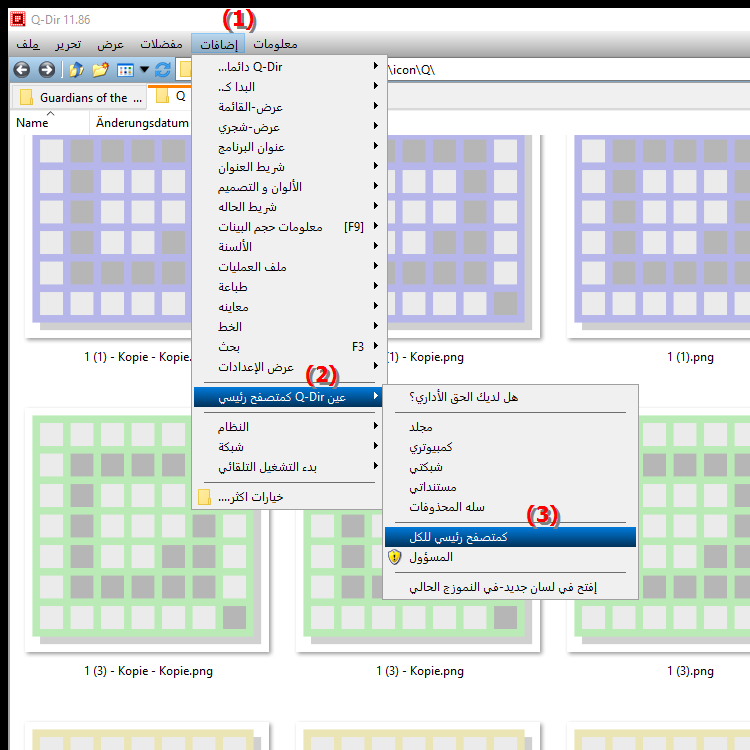
**فوائد استخدام Q-Dir باعتباره المتصفح الافتراضي/مستكشف الملفات لجميع مجلدات Windows**
- واجهة المستخدم الموحدة: من خلال تعيين Q-Dir باعتباره المتصفح الافتراضي، ستتمتع بتجربة مستخدم متسقة عبر جميع أنواع الملفات . وهذا يجعل الاستخدام أسهل ويحسن الكفاءة لأنك لن تضطر إلى التعود على الأسطح المختلفة.
- الميزات المتقدمة: يقدم Q-Dir ميزات إضافية مثل عرض نوافذ مجلدات متعددة في نفس الوقت، مما يجعل إدارة الملفات أسهل وأسرع بكثير.
- خيارات التخصيص: يمكن للمستخدمين تخصيص Q-Dir حسب احتياجاتهم الفردية، مما يزيد من الكفاءة وسهولة الاستخدام.
- وضوح أفضل: تساعد القدرة على عرض الملفات بطرق عرض مختلفة (مثل العرض التفصيلي وعرض الأيقونات) على تحسين الوضوح وتسهيل الوصول إلى المعلومات المهمة.
◀ أهم أسئلة المستخدم مع الإجابات، Q-Dir هو مستكشف الملفات الافتراضي لجميع مجلدات Windows الخاصة بي:
**أمثلة لسيناريوهات الاستخدام:**
1. إدارة فعالة للملفات: إذا كنت تعمل غالبًا مع مجلدات متعددة، فإن Q-Dir يسمح لك بفتح نوافذ متعددة في نفس الوقت، مما يسهل نسخ الملفات ونقلها بينها. يتم تسهيل المجلدات.
2. الوصول السريع إلى المجلدات المستخدمة بشكل متكرر: يتيح لك شريط المفضلة المخصص في Q-Dir الوصول بسرعة إلى المجلدات المستخدمة بشكل متكرر دون الحاجة إلى البحث عنها في كل مرة.
3. مقارنة محتويات الملف: مع ميزة عرض مجلدات متعددة جنبًا إلى جنب، يمكنك بسهولة مقارنة الاختلافات بين الملفات في مجلدات مختلفة، وهو أمر مفيد بشكل خاص عند إدارة بيانات مماثلة.
4. البحث السهل عن الملفات: استخدم ميزات البحث المتقدم في Q-Dir للعثور بسرعة على ملفات أو مجلدات محددة دون الحاجة إلى الخوض في النوافذ وطرق العرض المختلفة.
أهم أسئلة المستخدم مع الإجابات، Q-Dir هو مستكشف الملفات الافتراضي لجميع مجلدات Windows الخاصة بي:
1. سؤال: كيف يمكنني تعيين Q-Dir كمستكشف الملفات الافتراضي لجميع مجلدات Windows الخاصة بي؟
الإجابة: لتعيين Q-Dir كمستكشف الملفات الافتراضي في Windows، انتقل إلى إعدادات التطبيقات الافتراضية. من هناك، ابحث عن خيار "File Explorer" وحدد Q-Dir من قائمة التطبيقات المتاحة. وهذا يضمن فتح Q-Dir تلقائيًا عند الوصول إلى المجلد.
2. سؤال: ما هي فوائد استخدام Q-Dir بدلاً من Microsoft File Explorer؟
الإجابة: يقدم Q-Dir مجموعة متنوعة من المزايا، بما في ذلك القدرة على عرض مجلدات متعددة في وقت واحد، مما يجعل إدارة الملفات أكثر كفاءة. ويتيح البرنامج أيضًا تخصيص واجهة المستخدم ويعرض الملفات بطرق عرض مختلفة، مما يزيد من الوضوح ويسهل الوصول إلى المعلومات المهمة.
3. سؤال: هل هناك ميزات خاصة في Q-Dir تجعل الوصول إلى الملفات أسهل في Windows؟
الإجابة: نعم، يقدم Q-Dir ميزات مثل شريط المفضلة، والذي يسمح لك بالوصول بسرعة إلى المجلدات المستخدمة بشكل متكرر. يمكن للمستخدمين أيضًا فتح مجلدات متعددة جنبًا إلى جنب في نوافذ مختلفة، مما يجعل مقارنة الملفات وإدارتها أسهل بكثير.
4. سؤال: كيف يختلف Q-Dir عن مستكشف ملفات Windows التقليدي في تجربة المستخدم؟
الإجابة: بينما يوفر Windows File Explorer واجهة مستخدم بسيطة وخطية، يتيح Q-Dir تجربة أكثر تنوعًا مع طرق عرض ونوافذ متعددة. يمكن للمستخدمين اختيار تخطيطات مختلفة وتخصيص عملهم، وزيادة الإنتاجية وتسهيل التنقل عبر الملفات.
5. سؤال: هل يمكنني أيضًا تعيين Q-Dir كمتصفح الملفات الافتراضي لأنواع معينة من الملفات في Windows؟
الإجابة: نعم، يمكنك تعيين Q-Dir كتطبيق افتراضي لأنواع معينة من الملفات. للقيام بذلك، انتقل إلى إعدادات التطبيقات الافتراضية وحدد Q-Dir لأنواع الملفات المحددة التي تفضلها. سيؤدي هذا إلى فتح Q-Dir تلقائيًا لهذه الملفات.
6. سؤال: ما هي خيارات التخصيص التي يقدمها Q-Dir والتي لا تحتوي على Microsoft File Explorer؟
الإجابة: يسمح Q-Dir للمستخدمين بتخصيص الواجهة، بما في ذلك تحديد التخطيطات وطرق العرض والألوان. بالإضافة إلى ذلك، يمكنك تحديد اختصارات لوحة المفاتيح للإجراءات الشائعة وإنشاء وحدات ماكرو لأتمتة المهام المتكررة، وهو أمر غير ممكن في Windows File Explorer التقليدي.
7. سؤال: كيف يمكنني تحسين أداء Q-Dir مقارنةً بـ Microsoft File Explorer؟
الإجابة: لتحسين أداء Q-Dir، تأكد من أنك تستخدم الإصدار الأحدث واضبط الإعدادات لتناسب احتياجاتك. استخدم ميزات مثل خيار "حفظ" للمهام الشائعة وأغلق النوافذ غير الضرورية لحفظ الموارد.
8. سؤال: ما هي الخيارات التي يقدمها Q-Dir لإدارة الملفات في Windows والتي تسهل تنظيم البيانات؟
الإجابة: يوفر Q-Dir ميزات متقدمة لإدارة الملفات مثل عرض مجلدات متعددة في وقت واحد، وإنشاء مفضلات مخصصة، ووظيفة بحث قوية للعثور على الملفات بسرعة. تتيح هذه الخيارات التنظيم الفعال وسهولة الوصول إلى بياناتك.
9. سؤال: كيف يمكنني التأكد من أن Q-Dir يفتح دائمًا عندما أقوم بفتح مجلد في Windows؟
الإجابة: للتأكد من أن Q-Dir يفتح تلقائيًا عند فتح مجلد في Windows، تحتاج إلى تغيير تطبيق المجلد الافتراضي في إعدادات Windows. حدد Q-Dir باعتباره التطبيق المفضل لضمان تجربة مستخدم متسقة.
10. السؤال: هل Q-Dir متوافق مع برامج Windows الأخرى وهل يمكنني استخدامه مع Microsoft File Explorer؟
الإجابة: نعم، Q-Dir متوافق مع معظم برامج Windows ويمكن استخدامه مع Microsoft File Explorer. يمكنك فتح كلا التطبيقين جنبًا إلى جنب للاستفادة من مزايا إدارة ملفات Q-Dir مع الاحتفاظ بإمكانية الوصول إلى ميزات Windows.
Keywords: مجلد، مستكشف، ترجمة، ملف، افتراضي، تطبيق، قياسي، بواسطة، أ، مجموعة، سهل الاستخدام، يوفر، متصفح الملفات، شرح، الخاص بك، مايكروسوفت، يعني، ملفات، استبدال، خيار، هذا، سلس، سؤال، وصول ، الملاحة، مجموعة , Windows 10, 11, 12, 7, 8.1